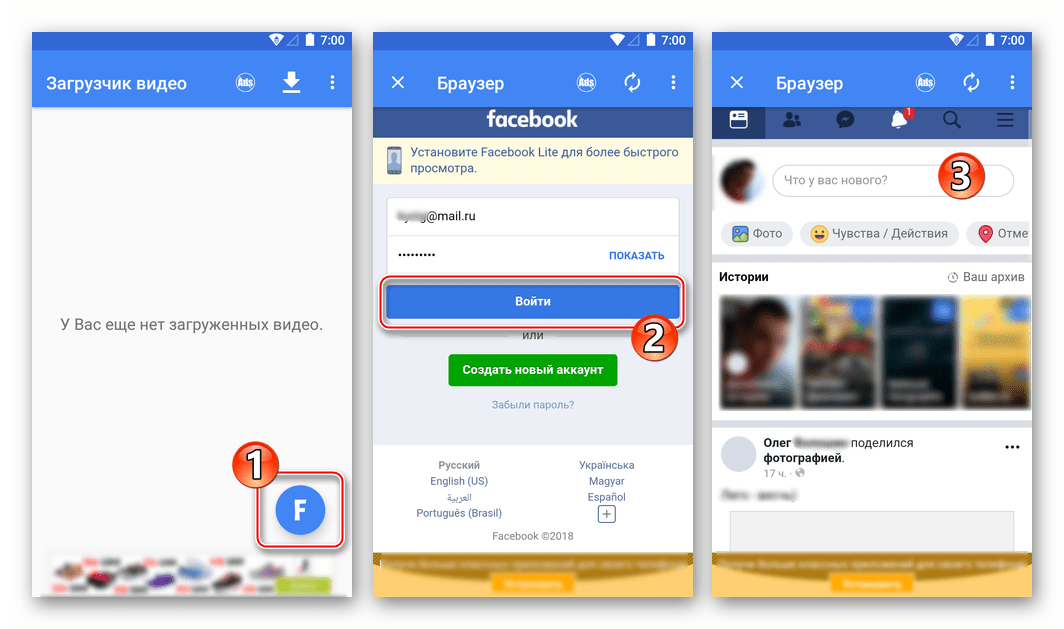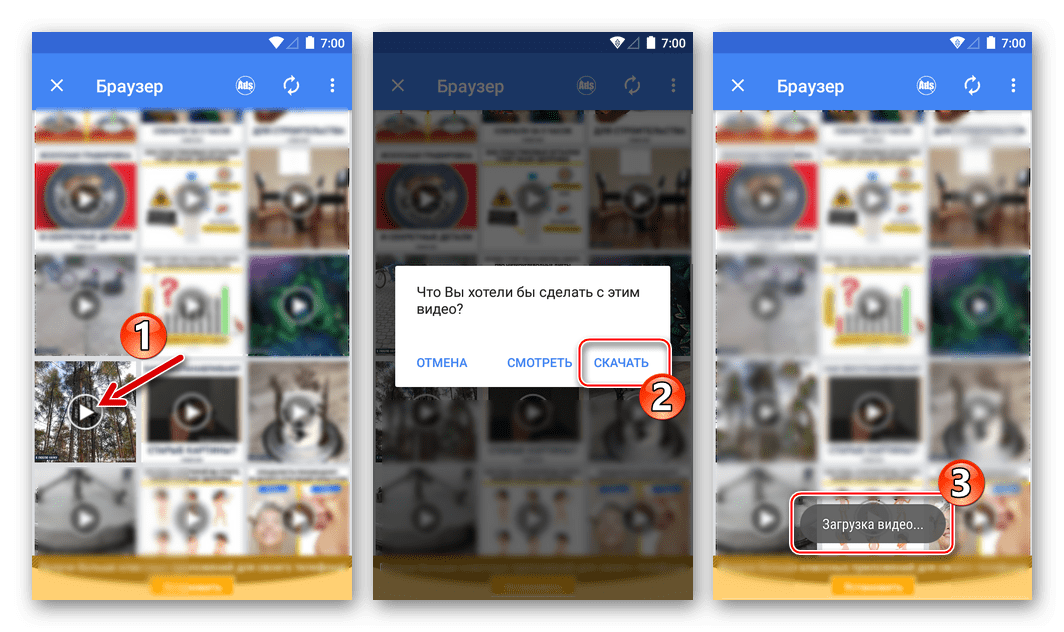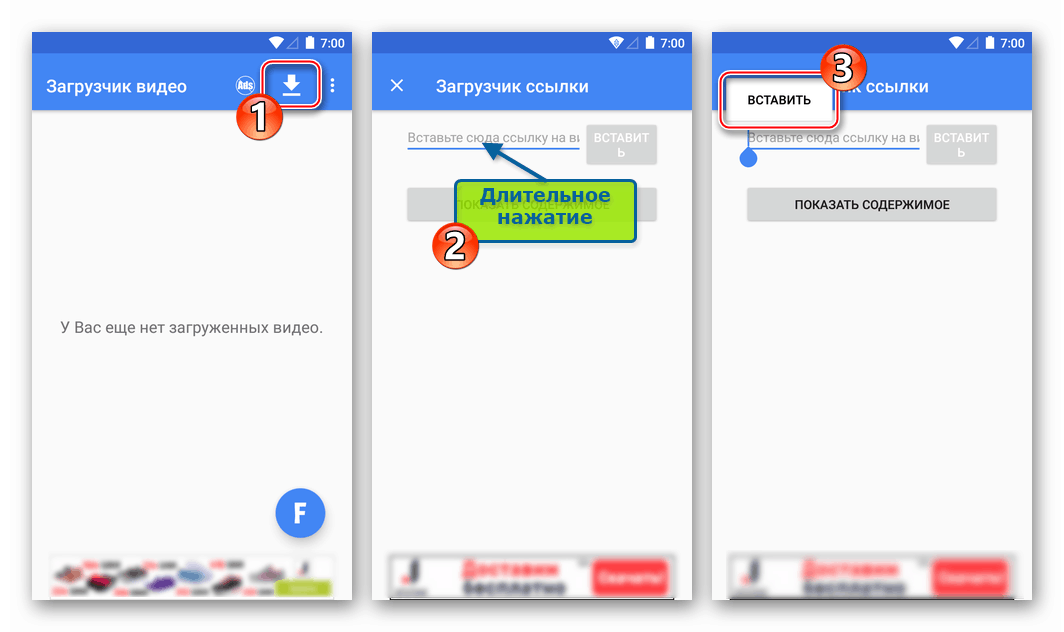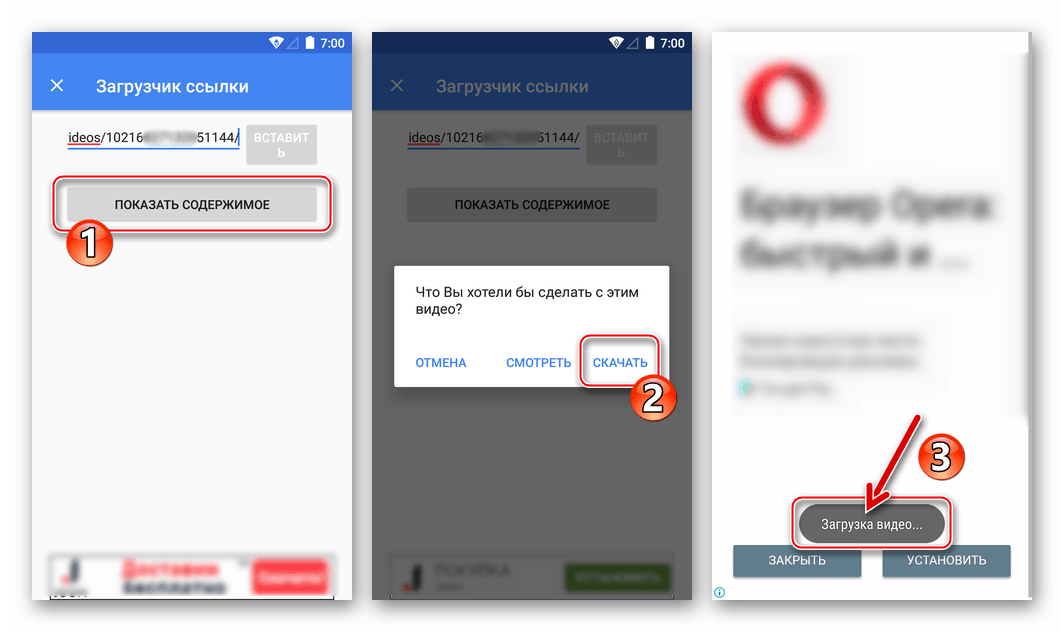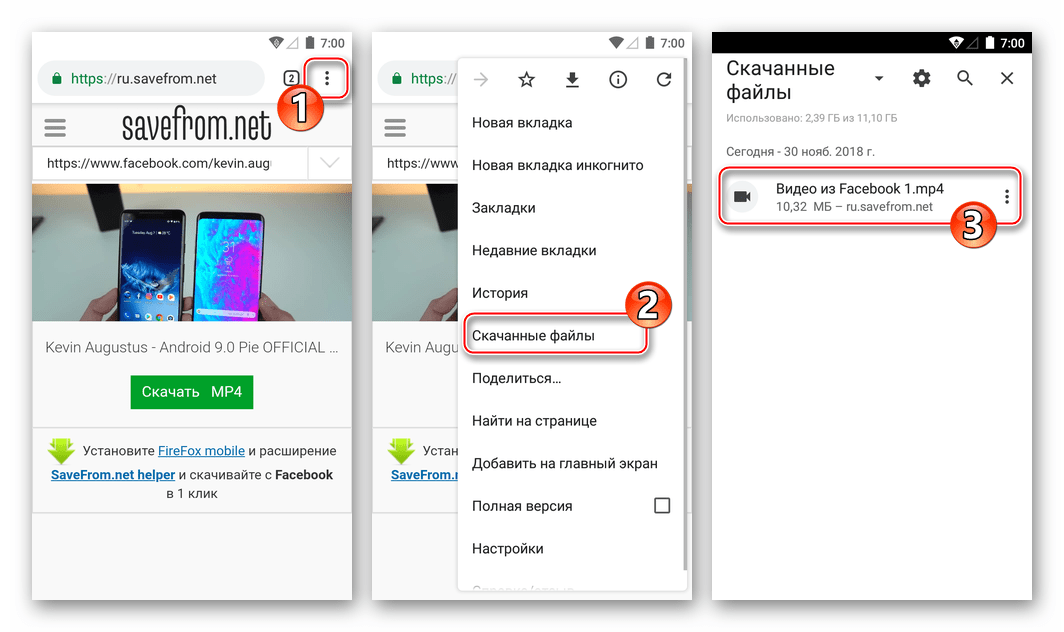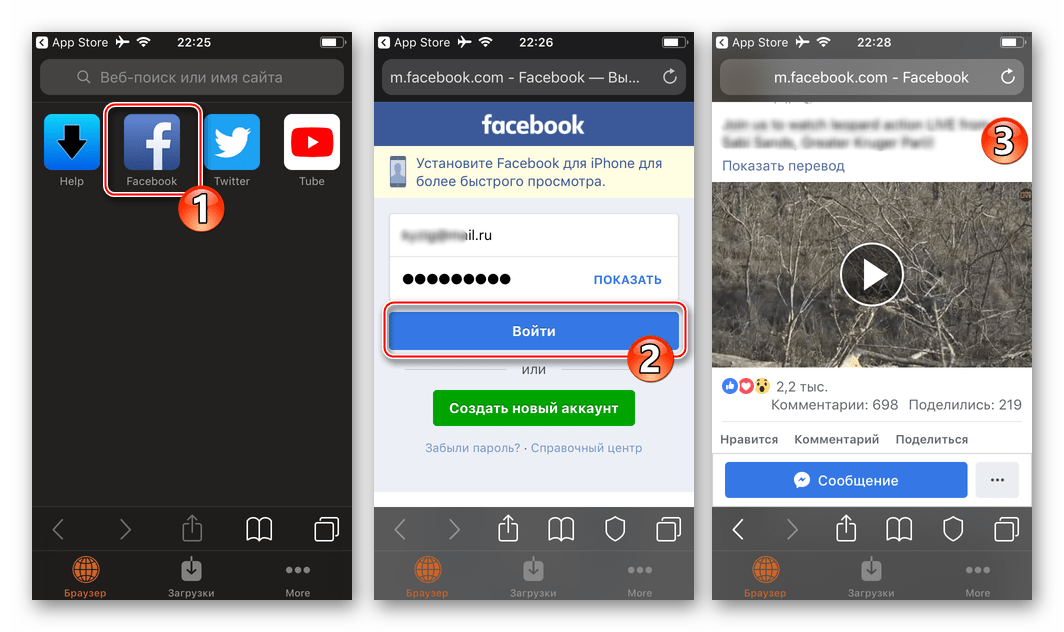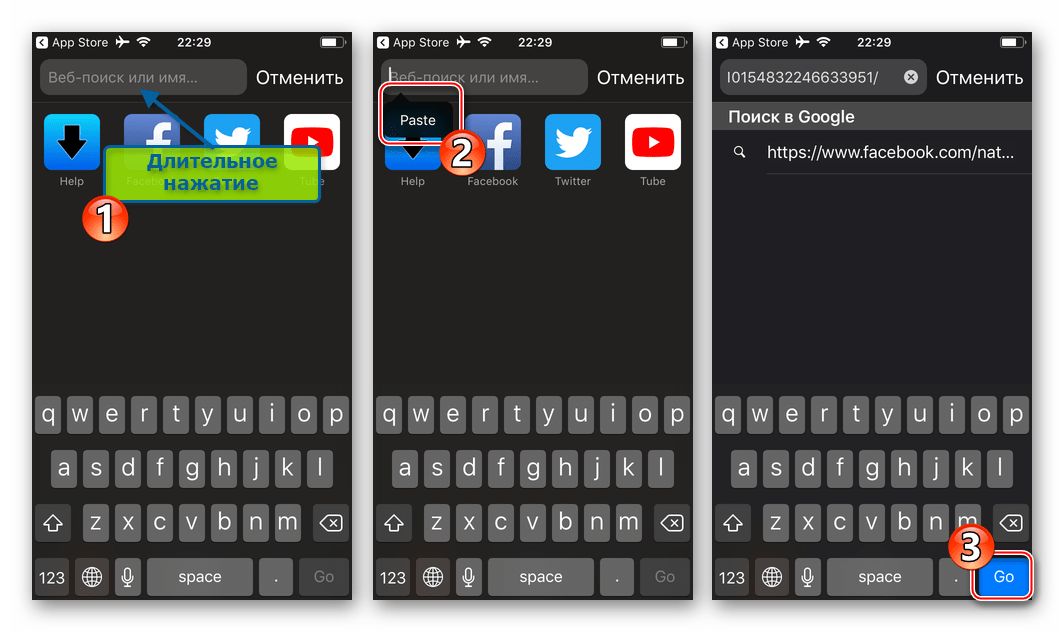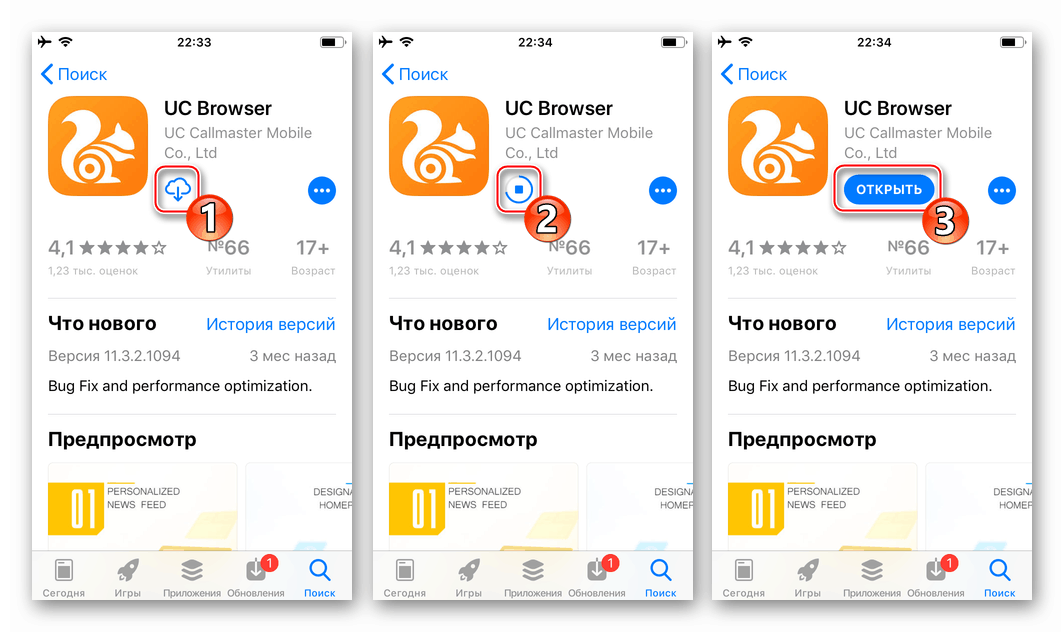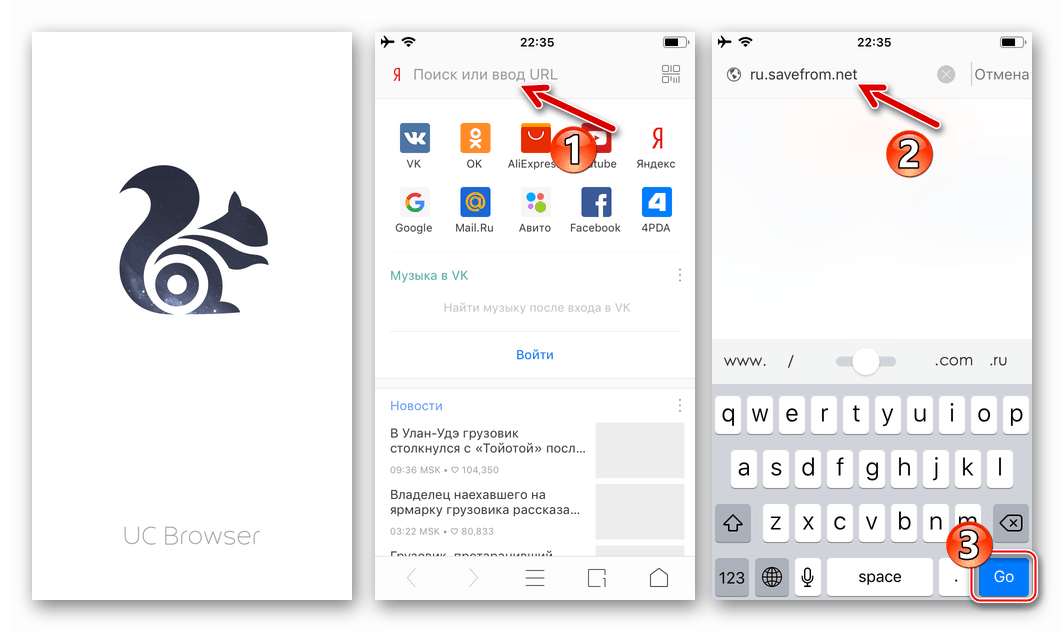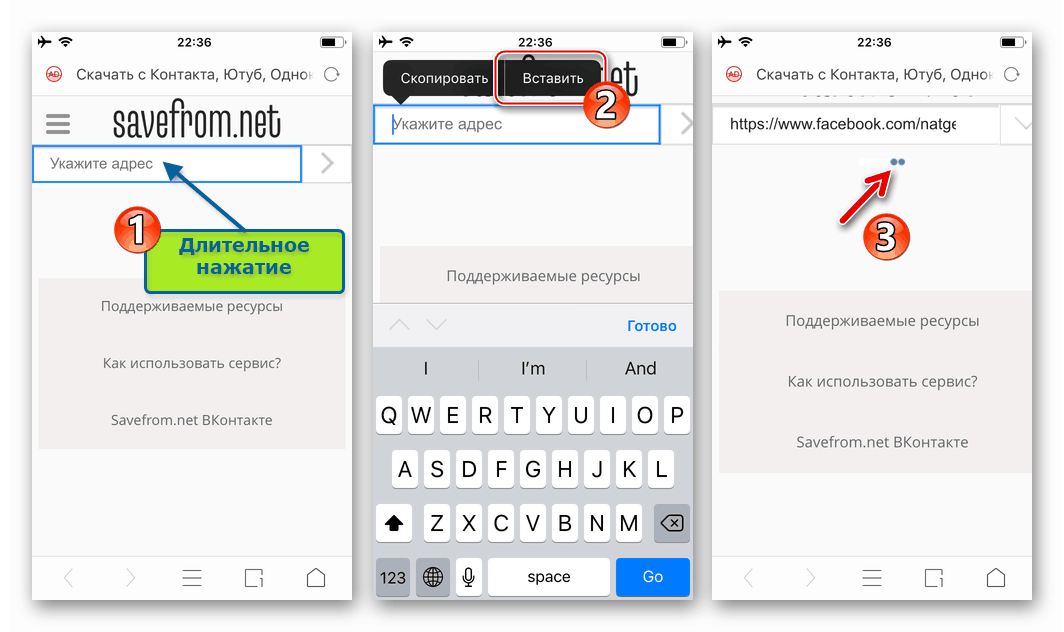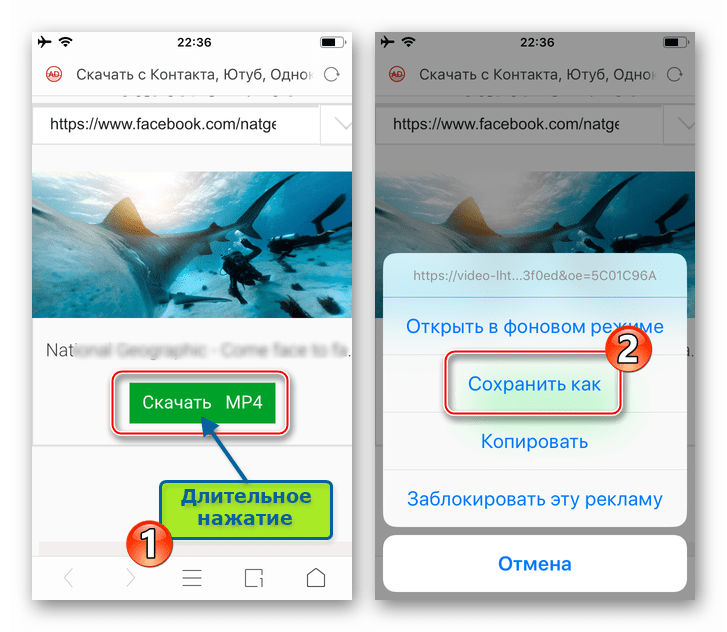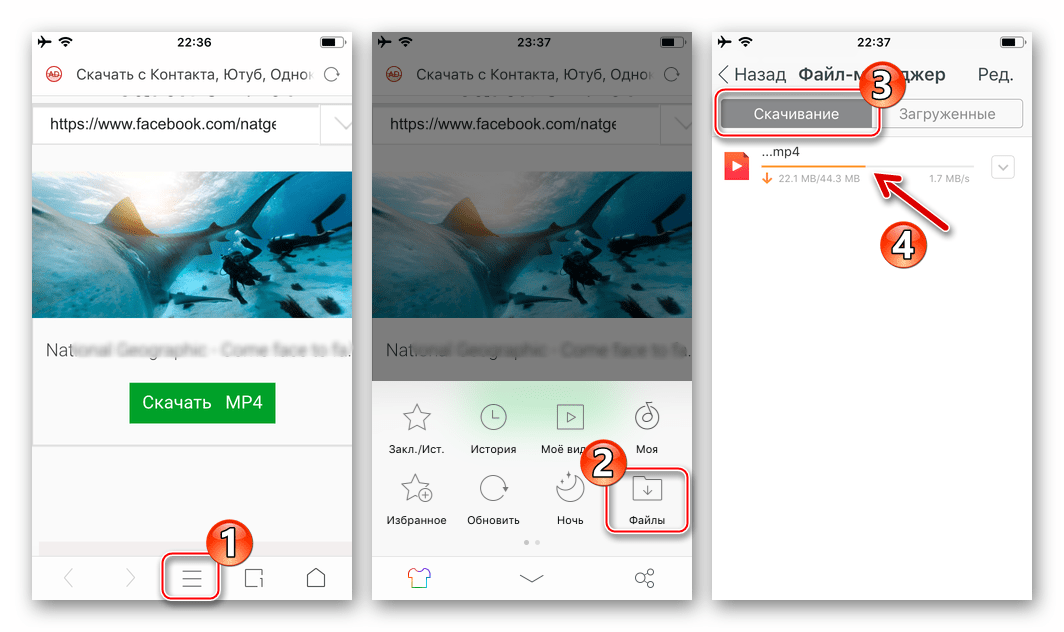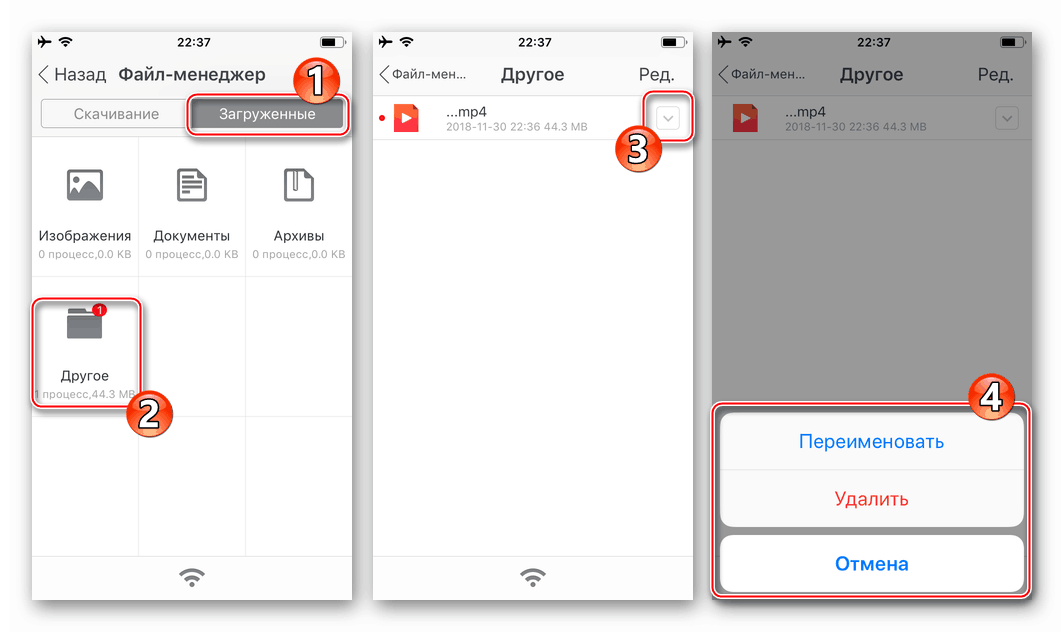Ako sťahovať videá z Facebooku do telefónu so systémom Android a iPhone
Takmer každý člen Facebook aspoň raz premýšľal nad možnosťou sťahovania videí z najpopulárnejšej sociálnej siete do dnešného dňa v pamäti svojho telefónu, pretože množstvo zaujímavého a užitočného obsahu v adresári zdroja je naozaj veľmi veľké a nie je vždy k dispozícii na to, aby ho mohol online zobraziť. Napriek nedostatku oficiálnych metód na sťahovanie súborov zo sociálnej siete je úplne možné skopírovať akékoľvek video do pamäte telefónu. Efektívne nástroje na vyriešenie tohto problému v prostredí Android a iOS budú diskutované v článku, ktorý vás upozorní.
Popularita a prevalencia facebook spôsobuje zvýšený záujem vývojárov softvéru poskytovať používateľom ďalšie funkcie, ako aj implementáciu funkcií, ktoré neposkytujú tvorcovia oficiálnych klientských aplikácií sociálnych sietí. Čo sa týka nástrojov, ktoré umožňujú sťahovanie videí z Facebooku do rôznych zariadení, bolo vytvorených veľké množstvo videí.
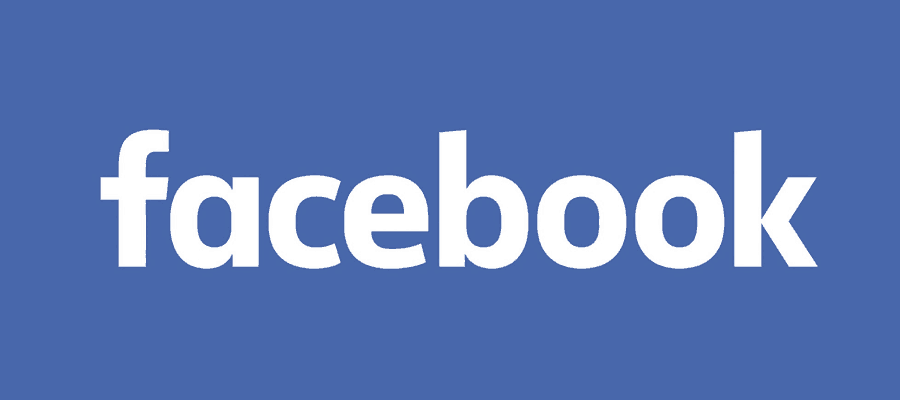
Pozri tiež:
Stiahnite si video z Facebooku do počítača
Ako skopírovať súbory z počítača do telefónu
Ako prenášať video z počítača do zariadenia Apple pomocou služby iTunes
Samozrejme, môžete použiť odporúčania z materiálov z našich stránok prezentovaných vyššie uvedenými odkazmi, to znamená odovzdať videá zo sociálnej siete na disk počítača, preniesť súbory "hotové" do pamäte vašich mobilných zariadení a potom ich zobraziť v režime offline V niektorých prípadoch je to vhodné. Aby ste však zjednodušili a urýchlili proces získavania videa z Facebooku v pamäti smartfónu, je lepšie používať metódy, ktoré nevyžadujú počítač a sú založené na použití funkčných aplikácií robot alebo iOS , Najjednoduchšie a najdôležitejšie účinné prostriedky sú uvedené nižšie.
robot
Používatelia Facebooku v prostredí systému Android, aby získali možnosť prezerať si video obsah zo sociálnej siete offline, odporúčame použiť nasledujúci algoritmus: vyhľadávanie videa - získanie odkazu na zdrojový súbor - poskytnutie adresy jednej z aplikácií, ktorá umožňuje sťahovanie - priame preberanie - systematizácia toho, čo bolo prijaté na ukladanie a prehrávanie neskôr.
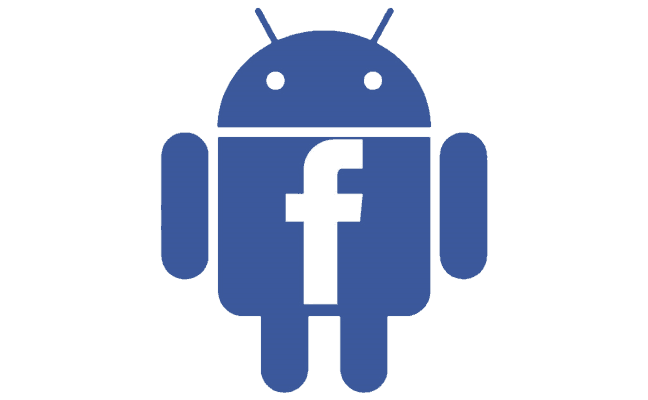
Získanie odkazu na videá vo formáte Facebook pre systém Android
Odkaz na cieľový video súbor bude potrebný takmer vo všetkých prípadoch na sťahovanie a získať adresu je veľmi jednoduchá.
- Otvorte aplikáciu Facebook pre systém Android. Ak je to prvé spustenie klienta, prihláste sa. Potom nájdete v jednej zo sekcií sociálnej siete video, ktoré chcete prevziať do pamäťového zariadenia.
- Klepnutím na náhľad videa prejdete na stránku prehrávania a rozbalíte prehrávač na celú obrazovku. Potom klepnite na tri bodky nad oblasť prehrávača a potom vyberte možnosť "Kopírovať odkaz". Úspešnosť operácie potvrdzuje upozornenie, ktoré sa krátko objaví v spodnej časti obrazovky.

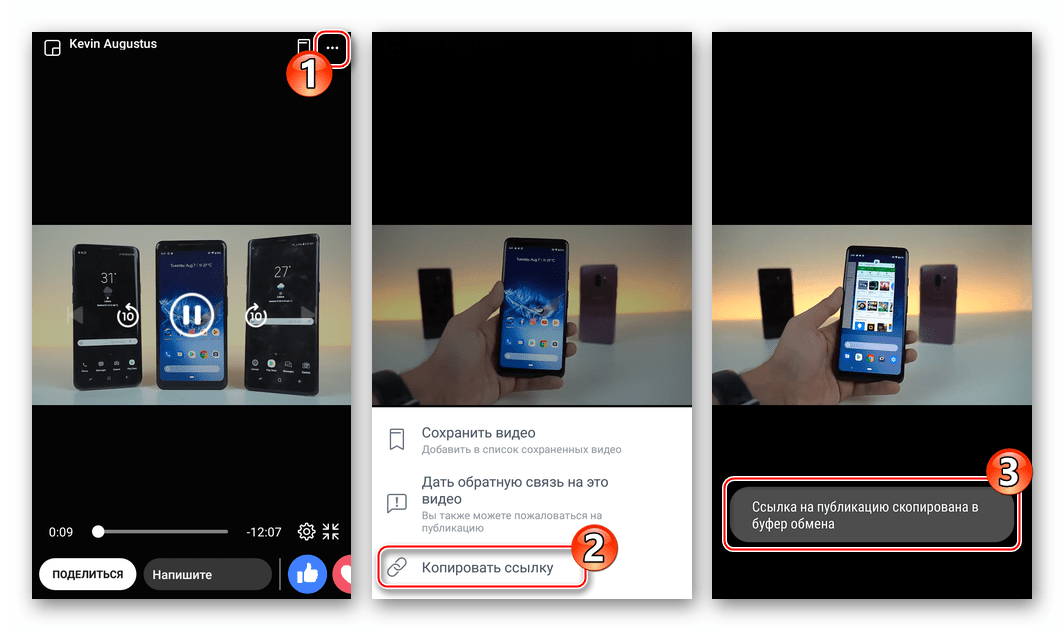
Keď sa naučíme skopírovať adresy súborov, ktoré je potrebné načítať do pamäte smartfónu so systémom Android, postupujte podľa pokynov uvedených nižšie.
Metóda 1: Sťahovače služby Google Play
Ak je otvorené Google Play App Store a zadajte do vyhľadávacieho poľa dotaz "stiahnuť video z Facebooku", nájdete veľa ponúk. Fondy vytvorené vývojármi tretích strán a navrhnuté na vyriešenie nášho problému sú prezentované v širokom rozmedzí.

Treba poznamenať, že napriek určitým nedostatkom (väčšinou - množstvo reklamných informácií, ktoré užívateľovi prináša), väčšina "používateľov na stiahnutie" pravidelne vykonáva funkciu deklarovanú ich tvorcami. Treba mať na pamäti, že v priebehu času môžu aplikácie zmiznúť z adresára Google Play (odstránené moderátormi) a prestať vykonávať deklarované vývojárom po aktualizácii. Odkazy na tri softvérové produkty testované v čase tohto písania a preukázateľne účinné:
Stiahnite si Video Downloader for Facebook (Lambda LCC)
Stiahnite si Video Downloader pre Facebook (InShot Inc.)
Stiahnite si Video Downloader for FB (Hekaji Media)
Princíp "nakladačov" je rovnaký, môžete použiť niektorý z vyššie uvedených alebo podobne. V nasledujúcich pokynoch sú akcie, ktoré vedú k stiahnutiu videa z Facebooku, uvedené na príklade Video Downloader z Lambda LCC .
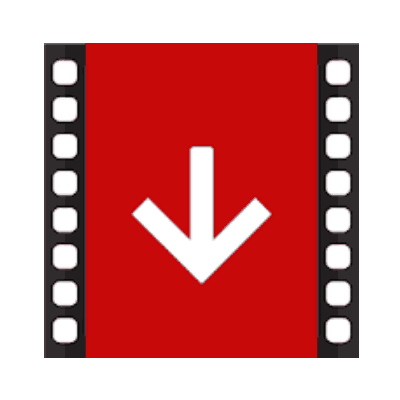
- Nainštalujte aplikáciu Video Downloader z obchodu Android.
- Spustite nástroj a udeľte mu povolenie na prístup k pamäťovému médiu - bez toho nebude možné sťahovať videá. Prečítajte si popis aplikácie a začiarknite informácie, ktoré sa zobrazia vľavo, na poslednej obrazovke klepnite na značku začiarknutia.
- Potom môžete prejsť jedným z dvoch spôsobov:
- Dotknite sa okrúhleho tlačidla "F" a prihláste sa do sociálnej siete. Vďaka tejto možnosti môžete v budúcnosti "cestovať" na Facebooku ako pri prístupe cez ľubovoľný prehliadač - podporujú sa všetky funkcie tohto prostriedku.
![Autorizácia Facebooku pre systém Android v sociálnej sieti prostredníctvom aplikácie Video Downloader]()
Vyhľadajte video, ktoré chcete uložiť do telefónu, klepnite na náhľad. V otvorenom okne s požiadavkou na ďalšie akcie sa dotknite tlačidla "DOWNLOAD" - video sa okamžite začne sťahovať.
- Kliknite na ikonu Prevziať v hornej časti obrazovky, ktorá spustí nástroj Link Loader . Ak bola adresa predtým umiestnená do schránky, dlhý klepnutie v poli "Prilepiť odkaz tu" spôsobí tlačidlo Vložiť - kliknite na ňu.
![Facebook pre Android vložte video odkaz do aplikácie Downloader Video downloader]()
Ďalej klepnite na "ZOBRAZIŤ OBSAH" . V otvorenom okne výberu akcie kliknite na tlačidlo "DOWNLOAD" , čím sa spustí kopírovanie video súboru do pamäte smartfónu.
![Facebook pre Android sťahovať video zo sociálnej siete cez Video Downloader po autorizácii v službe]()
![Facebook na Android sťahovať video zo sociálnej siete prostredníctvom odkazu na video prostredníctvom aplikácie Downloader Video downloader]()
- Dotknite sa okrúhleho tlačidla "F" a prihláste sa do sociálnej siete. Vďaka tejto možnosti môžete v budúcnosti "cestovať" na Facebooku ako pri prístupe cez ľubovoľný prehliadač - podporujú sa všetky funkcie tohto prostriedku.
- Sledujte proces sťahovania bez ohľadu na zvolenú metódu prístupu v predchádzajúcom kroku, možno dotykom troch bodov v hornej časti obrazovky a výberom možnosti Prevziať .
- Po dokončení procesu sťahovania sa všetky súbory zobrazia na hlavnej obrazovke aplikácie Video Downloader - dlhé stlačenie každého náhľadu otvorí zoznam možných akcií so súborom.
- Okrem prístupu z aplikácie nakladača sa videá stiahnuté z Facebooku podľa vyššie uvedených pokynov dajú zobraziť a usporiadať pomocou akýchkoľvek Správca súborov pre Android , Priečinok na ukladanie súborov - com.lambda.fb_video sa nachádza v internej pamäti alebo na vymeniteľnej jednotke zariadenia (v závislosti od nastavení operačného systému).
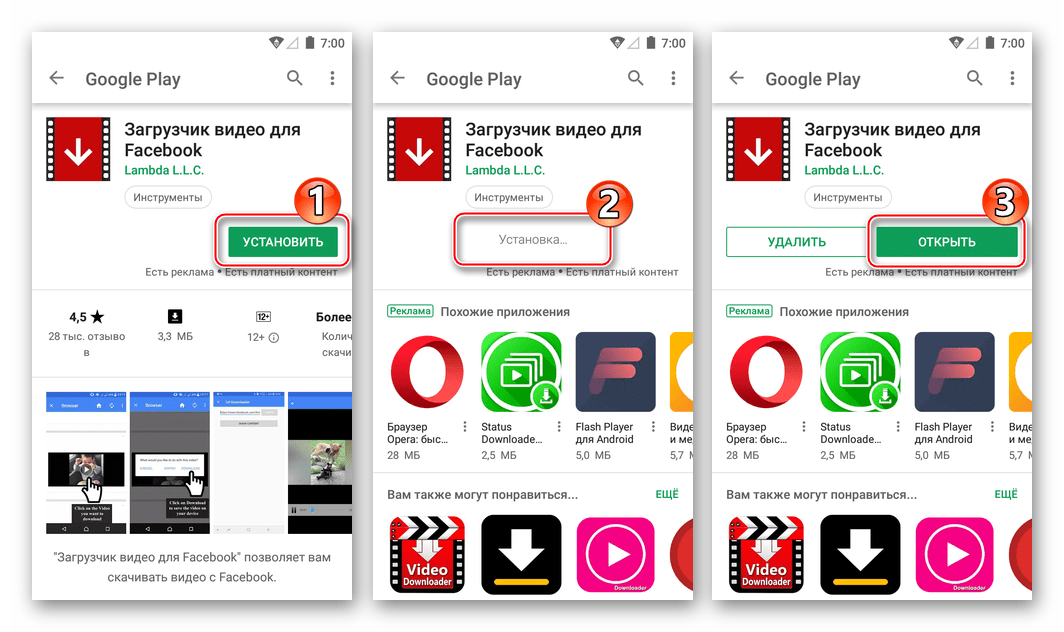

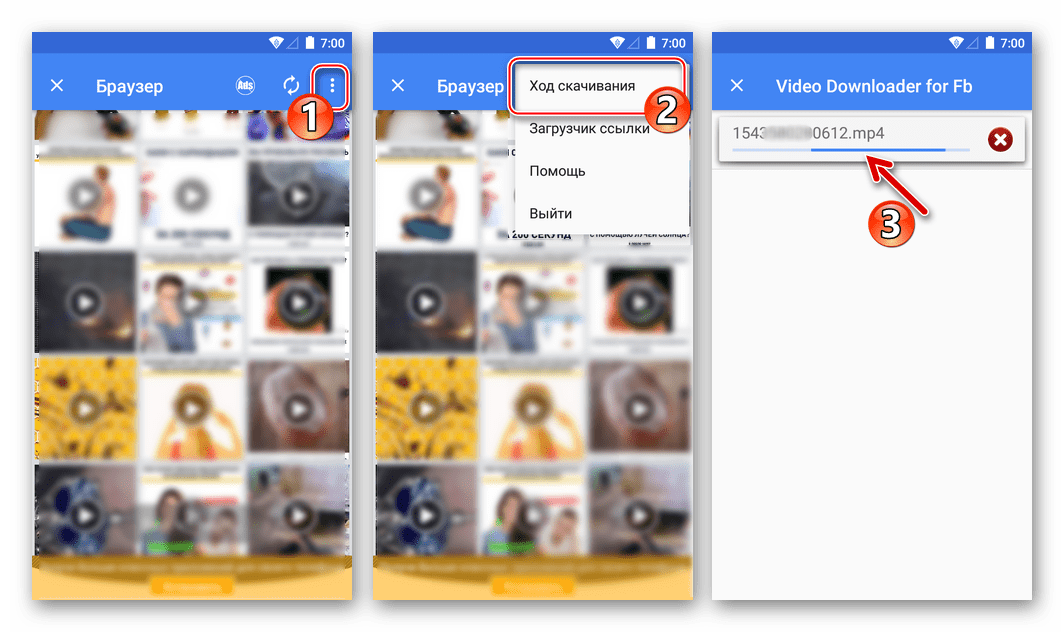
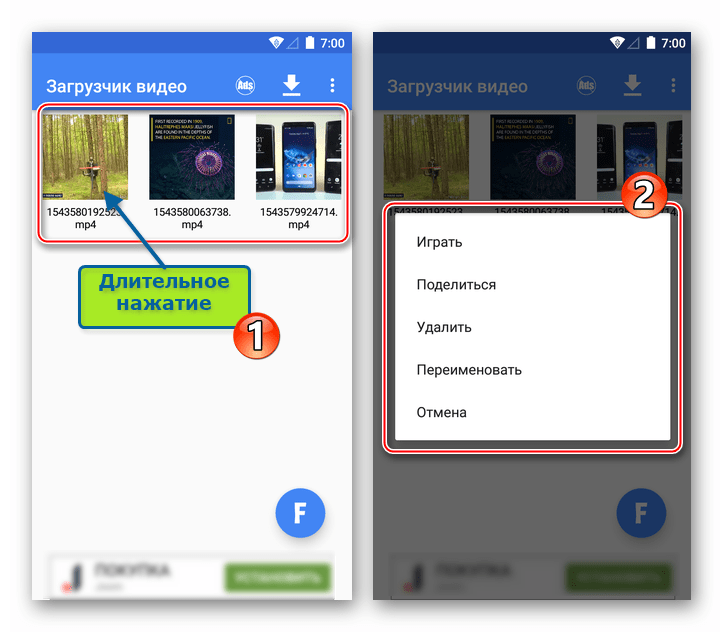
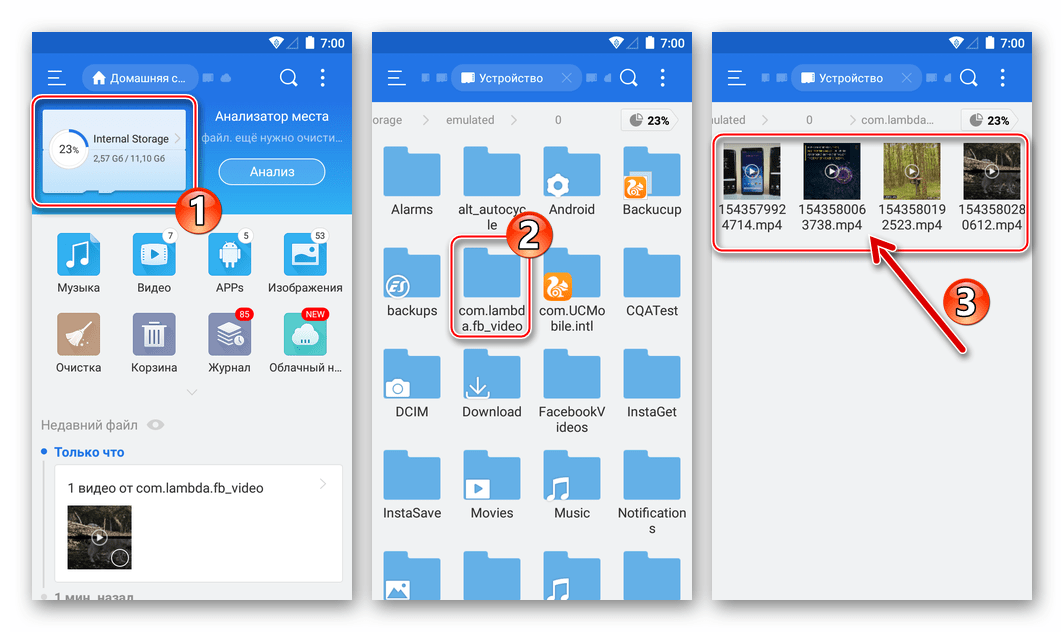
Metóda 2: Webové služby pre nahrávanie súborov
Ďalší spôsob, ako prevziať videoobsah z Facebooku na smartphone so systémom Android, nevyžaduje inštaláciu žiadnych aplikácií - takmer všetkých internetový prehliadač nainštalovaný v zariadení (v nižšie uvedenom príklade - Google Chrome pre systém Android). Pre implementáciu sťahovacích súborov sa používajú možnosti jednej zo špecializovaných internetových služieb.
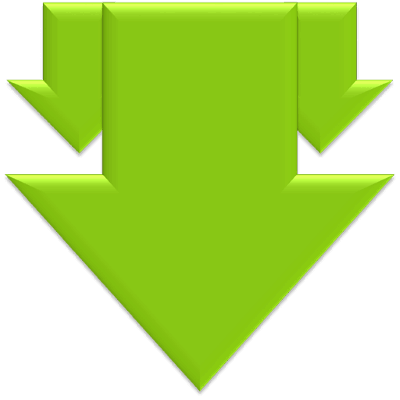
Pokiaľ ide o webové zdroje, ktoré môžu pomôcť sťahovať videá z Facebooku, existuje niekoľko z nich. V čase písania článku v prostredí Android boli skontrolované tri možnosti a všetci sa stretli s predmetnou úlohou: savefrom.net , getvideo.at , tubeoffline.com . Princíp fungovania lokalít je rovnaký ako príklad uvedený nižšie savefrom.net ako jeden z najpopulárnejších. Mimochodom, na našich stránkach práca s určenou službou prostredníctvom rôznych prehliadačov pre Windows už bola zvážená.
Pozri tiež:
Savefrom.net pre Yandeks.Brouser: jednoduché sťahovanie zvuku, fotografií a videí z rôznych stránok
Savefrom.net pre Google Chrome: návod na použitie
Savefrom.net for Opera: výkonný nástroj na sťahovanie multimediálneho obsahu
- Skopírujte odkaz na video zverejnené na Facebooku. Potom spustite prehliadač v telefóne. Zadajte do adresného riadku vášho webového prehliadača
savefrom.net, klepnite na "Go" . - Na stránke služby sa nachádza pole "Zadajte adresu" . Dlhým stlačením v tomto poli vyvoláte zobrazenie tlačidla "INSERT" a klepnite na ňu. Akonáhle služba dostane odkaz na súbor, jeho analýza začne - musíte počkať trochu.
- Potom kliknite na odkaz "Prevziať MP4" pod ukážkovým videom a držte ho stlačené, kým sa nezobrazí ponuka. V zozname akcií vyberte možnosť Uložiť údaje podľa odkazu - zobrazí sa okno, v ktorom môžete určiť názov súboru, ktorý sa má stiahnuť, a cestu k jeho uloženiu.
- Zadajte údaje a klepnite na "DOWNLOAD" v hore uvedenom okne a počkajte na dokončenie sťahovania.
- V budúcnosti môžete výsledné video zistiť tak, že zavoláte hlavnú ponuku prehliadača a prejdete z nej do sekcie "Stiahnuté súbory" . Manipulácia s valcami sa môže vykonávať aj pomocou správcu súborov pre systém Android - v predvolenom nastavení sú uložené v priečinku "Preberanie" v koreňovom adresári interného úložného priestoru alebo vymeniteľnej jednotky smartfónu.
![Facebook video pre Android preberané cez prehliadač]()
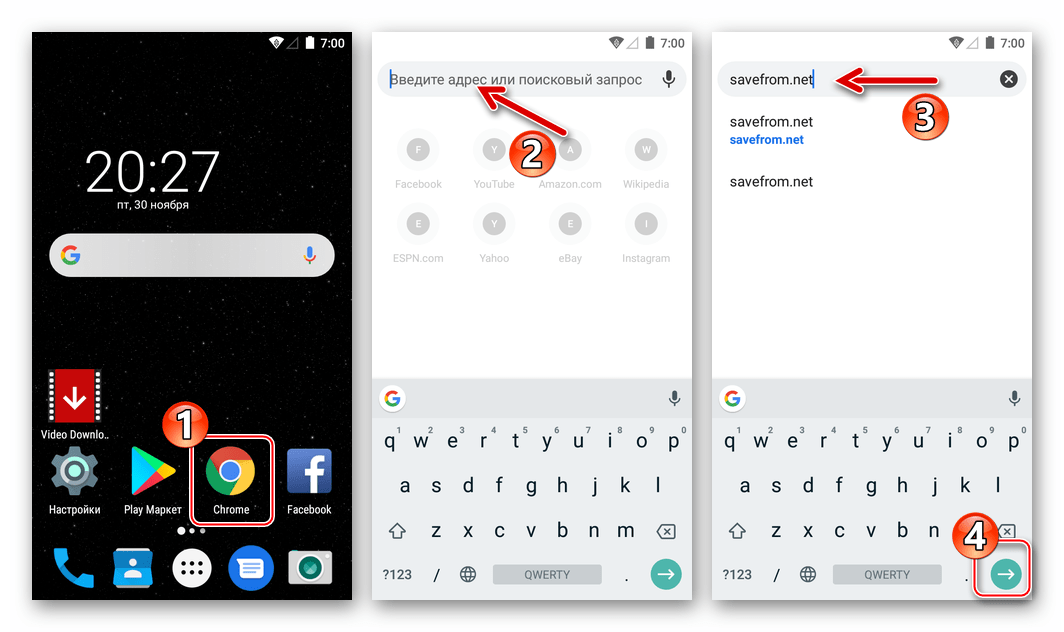
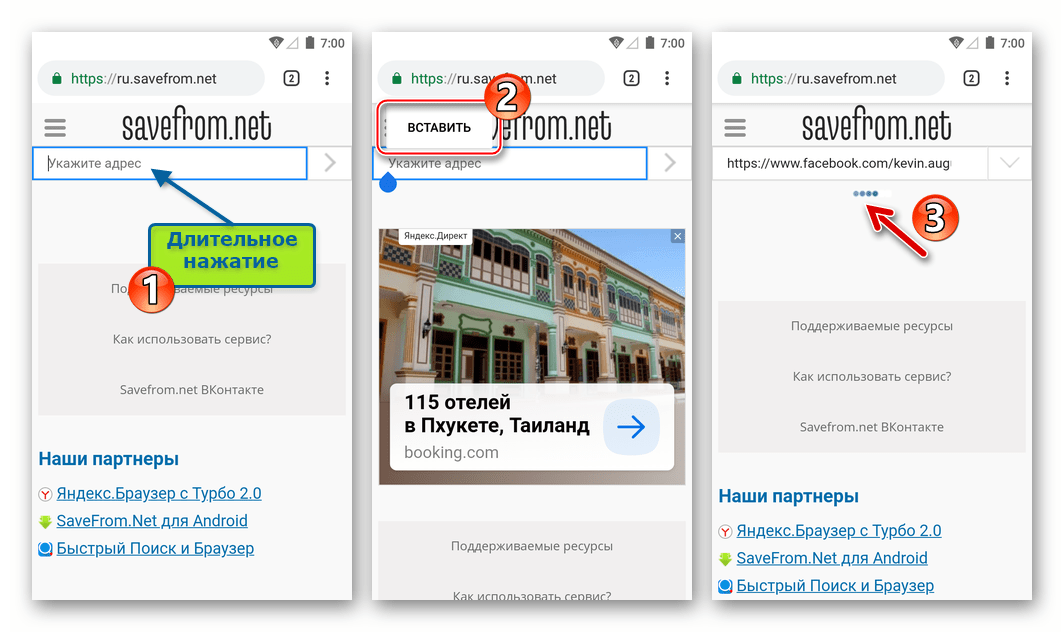
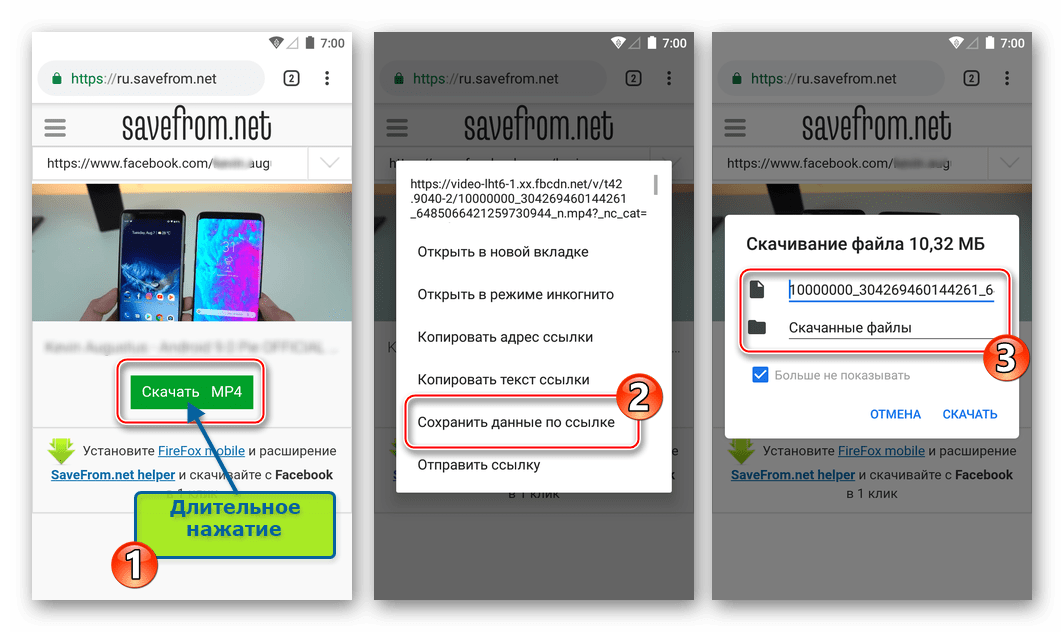
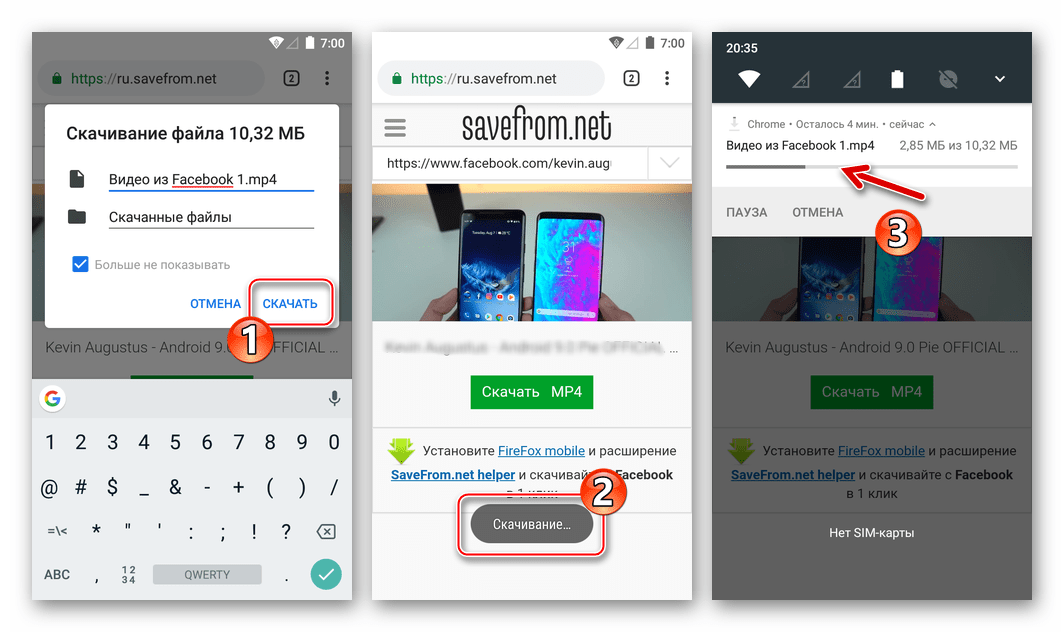
iOS
Napriek veľkému obmedzeniu systému iOS v porovnaní s Androidom, pokiaľ ide o implementáciu funkcií, ktoré nie sú dokumentované vývojármi operačného systému a Facebooku, je možné prevziať videá zo sociálnej siete do pamäte zariadenia "apple" a používateľ si môže vybrať nástroj.
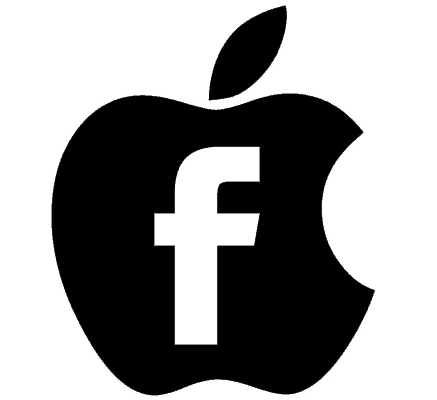
Získajte odkaz na video vo formáte Facebook pre systém iOS
Existuje niekoľko spôsobov, ako odovzdať videá do zariadenia iPhone a každý z nich bude vyžadovať prepojenie na klip v schránke iOS, aby ste mohli skopírovať súbor zo serverov sociálnych sietí do ukladacieho priestoru pre mobilné zariadenia. Kopírovanie odkazu je jednoduché.
- Spustite aplikáciu Facebook pre systém iOS. Ak sa klient prvýkrát spustí, prihláste sa do sociálnej siete. V ľubovoľnej sekcii služby nájdite video, ktoré si stiahnete, aby ste si pozreli offline, rozbaľte oblasť prehrávania na celú obrazovku.
- V oblasti prehrávania klepnite na položku Zdieľať a potom klepnite na Kopírovať prepojenie v ponuke, ktorá sa zobrazí v dolnej časti obrazovky.
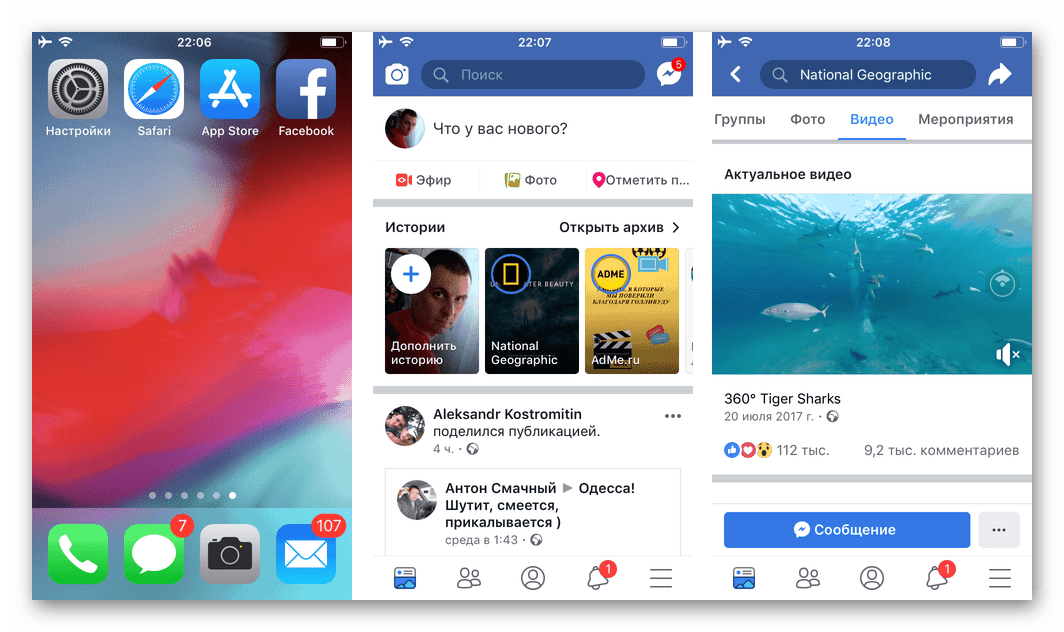
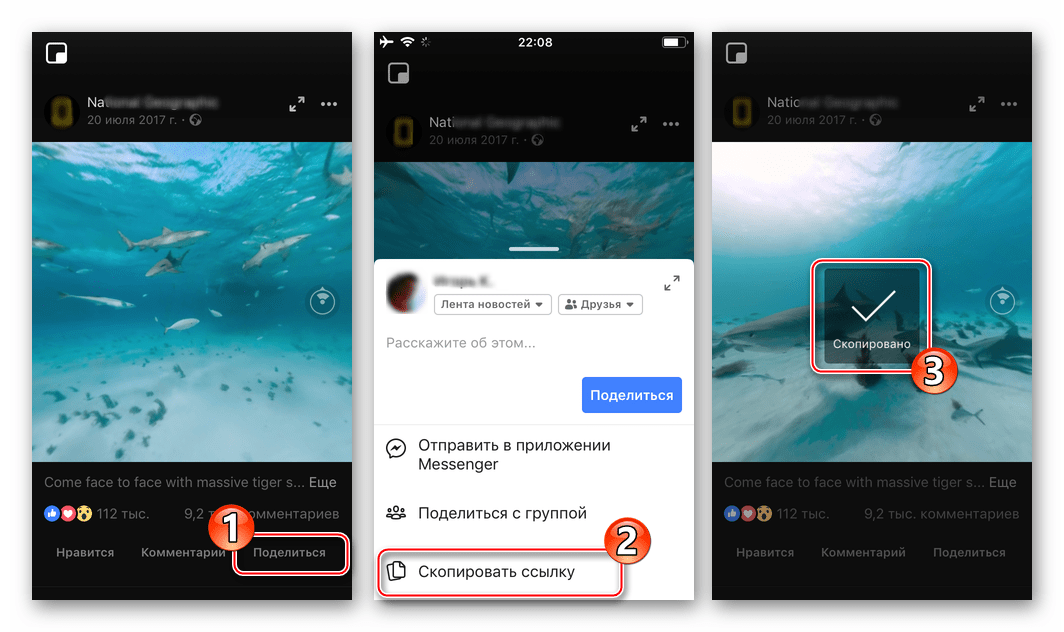
Po obdržaní adresy súboru zdroja videa z adresára sociálnych sietí môžete pokračovať v vykonaní jedného z pokynov, ktoré v dôsledku vášho spustenia stiahnete obsah do iPhone.
Metóda 1: Preberacie zariadenia z obchodu Apple App Store
Na vyriešenie problému z názvu článku v prostredí iOS sa vytvorilo pomerne veľké množstvo softvérových nástrojov, ktoré sú k dispozícii v obchode s aplikáciami spoločnosti Apple. Na stiahnutie si môžete stiahnuť na požiadanie "stiahnuť video z Facebooku" alebo podobne. Stojí za zmienku, že takéto pôvodné webové prehliadače, ktoré sú vybavené funkciou sťahovania obsahu zo sociálnych sietí, periodicky zmiznú z App Store a postupne strácajú schopnosť vykonávať funkcie deklarované vývojárom, takže nižšie nájdete odkazy na stiahnutie troch nástrojov, ktoré sú účinné v čase písania článok.
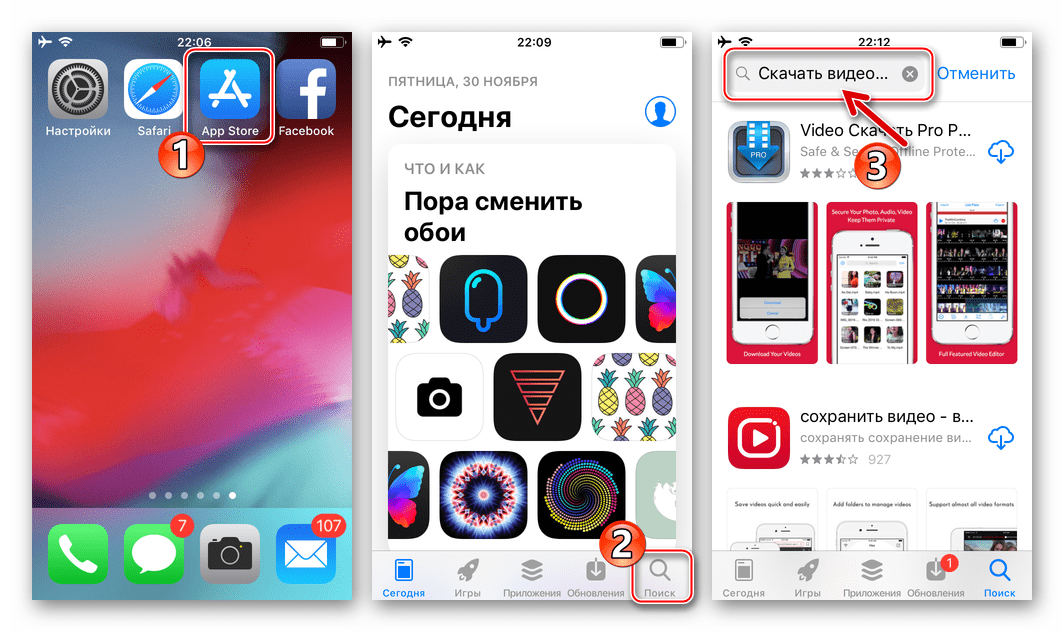
Stiahnite si súkromný prehliadač s aplikáciou Adblock (Nik Verezin) na stiahnutie videí z Facebooku
Stiahnite si aplikáciu DManager (Oleg Morozov) na sťahovanie videí z FB do iPhone
Stiahnite si Video Downloader z Facebooku - Video Saver Pro 360 od WIFI od Apple App Store
Ak niektorý z navrhovaných nástrojov prestane pracovať v priebehu času, môžete použiť iný - algoritmus akcií zahŕňajúci sťahovanie videí z Facebooku do iPhone, v rôznych riešeniach opísanej kategórie je takmer rovnaký. V nižšie uvedenom príklade sa nachádza súkromný prehliadač s Adblock od Nik Verezina.
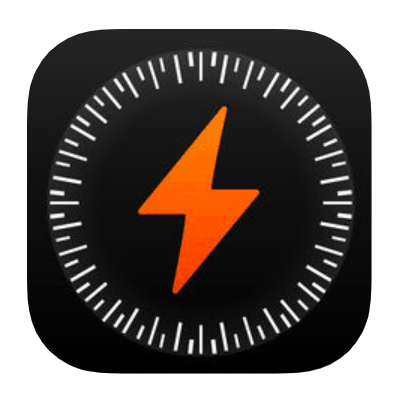
- Nainštalujte aplikáciu nakladača z aplikácie Apple App Store. Nezabudnite skopírovať odkaz na video do schránky IOS, ako je popísané vyššie, ak sa nechcete prihlásiť do sociálnej siete prostredníctvom aplikácií tretích strán.
- Spustite aplikáciu Súkromný prehliadač.
- Ďalej postupujte tak, ako je to pre vás vhodné - buď sa prihláste na Facebook a používajte sociálnu sieť prostredníctvom daného "prehliadača", alebo prilepte odkaz na video do riadku vstupu:
- Ak sa chcete prihlásiť, prejdite na adresu facebook.com (kliknite na kartu sociálnych sietí na hlavnej obrazovke aplikácie Súkromný prehliadač) a zadajte svoje používateľské meno a heslo na prístup k tejto službe. Ďalej nájdite video, ktoré chcete nahrať.
- Ak chcete prilepiť skopírovaný odkaz, dlho stlačte pole "Hľadanie na webe alebo meno ...", čím otvoríte menu pozostávajúce z jednej položky - "Vložiť" , klepnite na toto tlačidlo a potom klepnite na "Go" na virtuálnej klávesnici.
![Facebook pre autorizáciu sociálnej siete pre systém iOS prostredníctvom aplikácie Súkromný prehliadač vyhľadajte preberanie videa]()
![Facebook pre iOS vloženie odkazu na video zo sociálnej siete v aplikácii Súkromný prehliadač pre ďalšie sťahovanie]()
- Klepnite na tlačidlo "Prehrať" v oblasti náhľadu videa - spolu so začiatkom prehrávania sa zobrazí ponuka akcií. Klepnite na položku Stiahnuť . To je všetko - sťahovanie už začalo, môžete pokračovať v sledovaní videa online alebo prejsť na iný obsah.
- Ak chcete získať prístup k stiahnutej a už umiestnenej video pamäti iPhone, prejdite do sekcie "Súbory na prevzatie" z ponuky v spodnej časti obrazovky - odtiaľ môžete sledovať proces kopírovania klipov do pamäte prístroja a neskôr - spúšťať prehrávanie, dokonca aj mimo pokrytie dátových sietí.
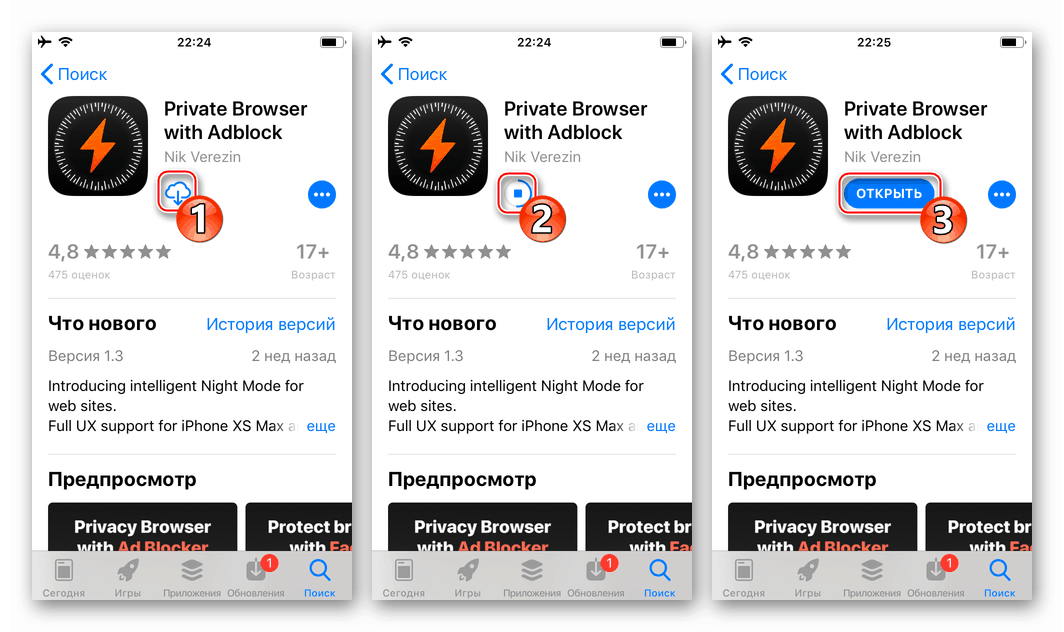
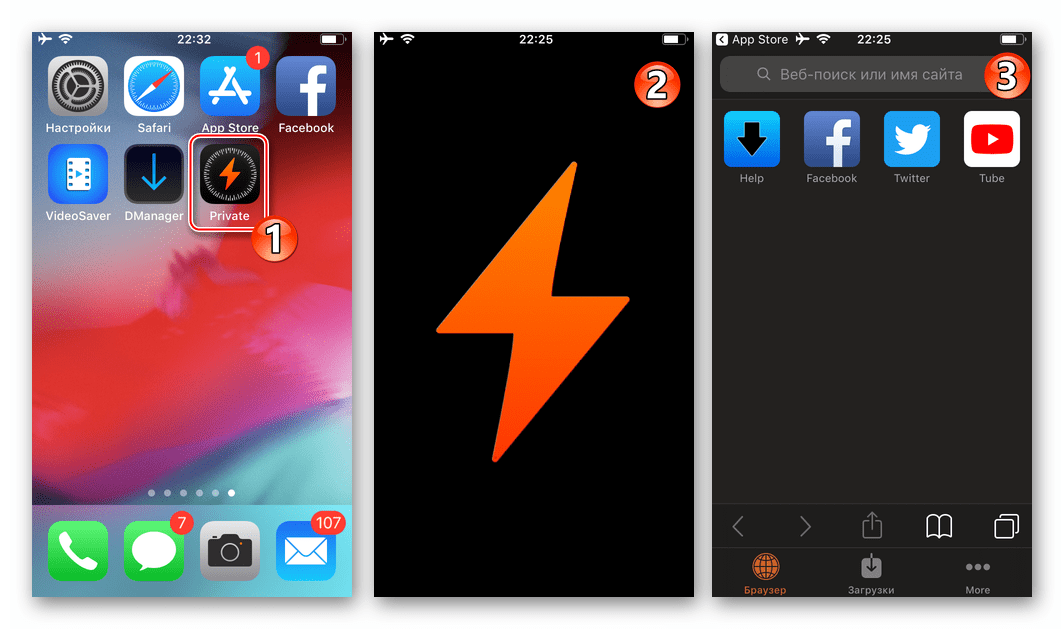
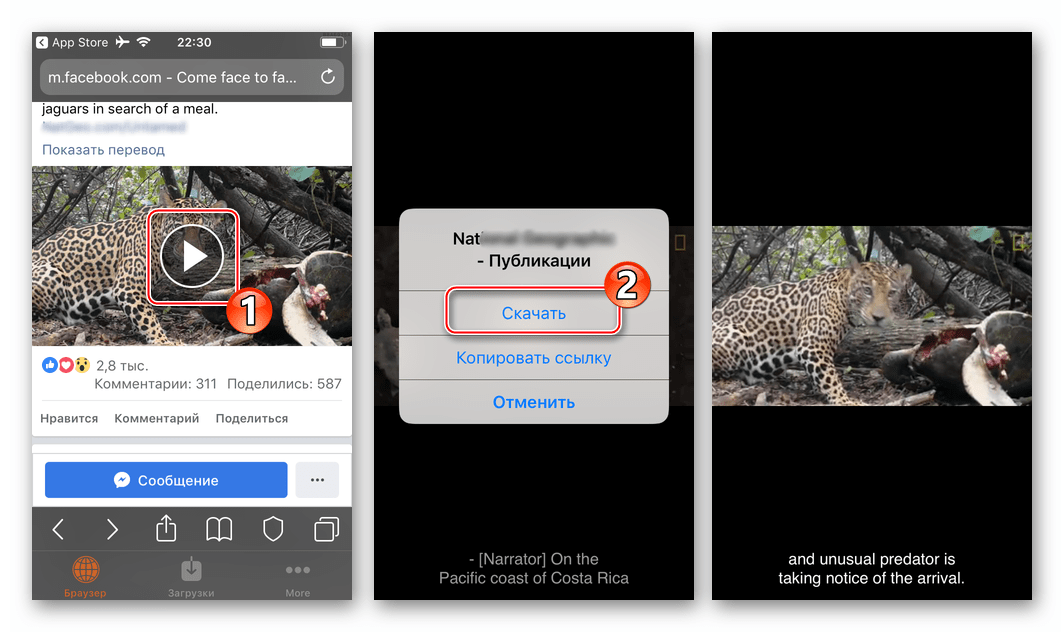
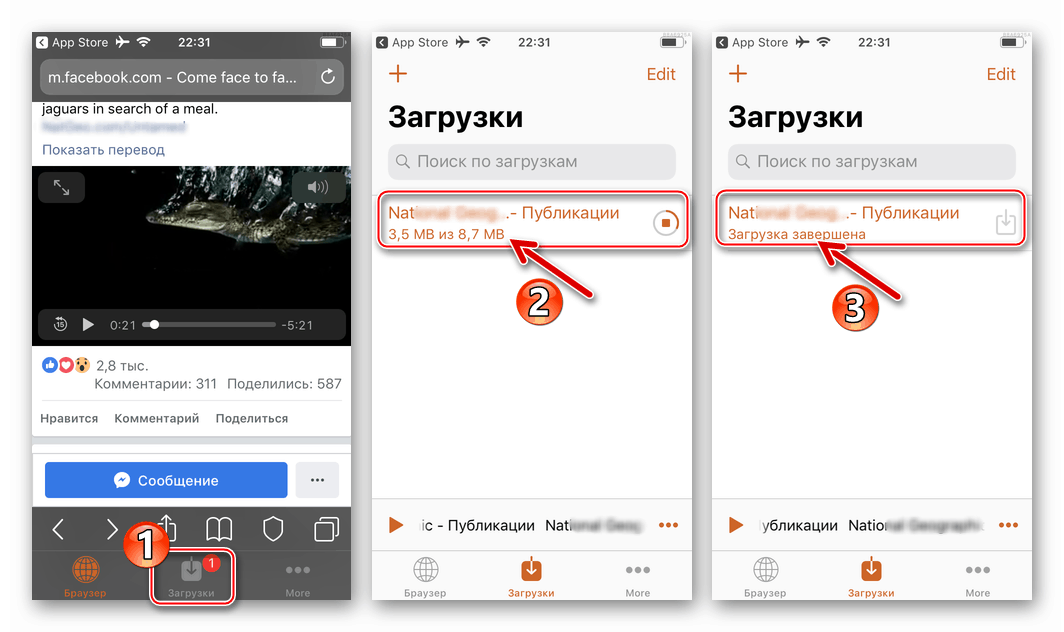
Metóda 2: Webové služby pre nahrávanie súborov
Známy mnohým internetovým službám, ktoré vám umožňujú prevziať video a hudbu z rôznych zdrojov streamingu, je možné použiť v prostredí iOS. Pri kopírovaní videoobsahu z Facebooku na iPhone, tieto stránky preukázali svoju účinnosť: savefrom.net , getvideo.at , tubeoffline.com . 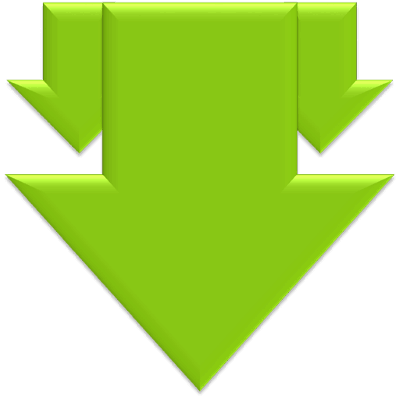
Ak chcete získať požadovaný výsledok, to znamená, stiahnite súbor pomocou jednej z týchto služieb, budete potrebovať aj špecializovanú aplikáciu. Najčastejšie na vyriešenie problému navrhovanou metódou sa používajú pôvodné "hybridy" správcu súborov pre iOS a internetový prehliadač - napríklad Dokumenty z Readdle , File Master z Shenzhen Youmi Information Technology Co. Ltd a iné.Predpokladaná metóda je takmer univerzálna vo vzťahu k zdroju a už sme preukázali jej použitie v našich článkoch pri získavaní obsahu zo sociálnych sietí na VKontakte, Odnoklassniki a iných repozitároch.
Viac informácií:
Ako sťahovať videá z VKontakte do iPhone pomocou aplikácie Dokumenty a online služby
Ako stiahnuť video od Odnoklassniki na iPhone pomocou aplikácie File Master a online služby
Sťahujeme video z internetu na iPhone / iPad
Ak chcete prevziať klipy z Facebooku pomocou správcov súborov, môžete presne dodržiavať odporúčania dostupné na uvedených odkazoch. Samozrejme, podľa pokynov zadajte adresu videa z príslušnej sociálnej siete a nie VC alebo OK . Nebudeme opakovať a zvážiť funkčnosť "hybridov", ale opíšeme ešte jeden efektívny spôsob sťahovania - internetový prehliadač pre iOS s pokročilými funkciami - prehliadač UC .
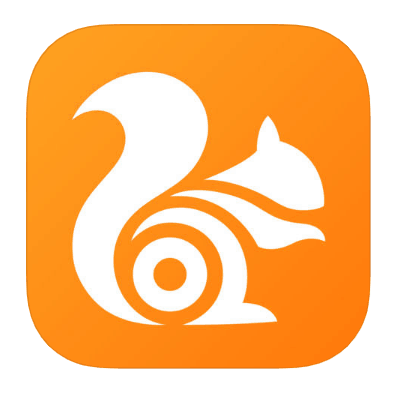
Stiahnite si aplikáciu UC Browser for iPhone z aplikácie Apple App Store
- Nainštalujte britský prehliadač z Apple App Store a spustite ho.
![Facebook pre iPhone Inštalácia UC prehliadača z App Store na stiahnutie videa zo sociálnej siete]()
- Do poľa pre zadanie adresy webovej stránky zadajte
ru.savefrom.net(alebo názov inej preferovanej služby) a potom klepnite na "Go" na virtuálnej klávesnici.![Prepojenie služby Facebook pre iPhone pre službu na preberanie videí zo sociálnej siete v prehliadači UC pre iOS]()
- V poli "Zadajte adresu" na stránke služby vložte odkaz na video uverejnené v adresári Facebook. Ak to chcete urobiť, dlho stlačte v zadanej oblasti, zavolajte na ponuku, kde zvoľte "Prilepiť" . Po prijatí adresy webová služba automaticky analyzuje túto adresu.
![Aplikácia Facebook pre iPhone vkladá odkazy na videá v poli sťahovacích služieb otvorených v prehliadači UC]()
- Po zobrazení náhľadu videa stlačte a podržte tlačidlo "Stiahnuť MP4" , kým sa nezobrazí ponuka s možnými akciami. Vyberte "Uložiť ako" - sťahovanie sa spustí automaticky.
![Facebook pre iPhone proces sťahovania videa zo sociálnej siete cez UC Browser pomocou webovej služby]()
- Ak chcete sledovať proces a ďalej manipulovať so stiahnutými súbormi, zavolajte na hlavnú ponuku prehliadača UC (tri pomlčky v spodnej časti obrazovky) a prejdite na "Súbory" . Karta Preberanie zobrazuje aktuálne prevzaté súbory.
![Sekciu preberania Facebooku pre iPhone v prehliadači UC na kontrolu sťahovania videa zo sociálnej siete a prístupu k stiahnutým videám]()
Môžete objaviť, prehrať, premenovať a odstrániť obsah, ktorý je už umiestnený v prehliadači UC do pamäte iPhone, tak, že prejdete na kartu Stiahnuté a otvoríte priečinok Iné .
![Facebook pre iPhone prehrávať videá zo sociálnej siete, stiahnuté cez prehliadač UC a ďalšie akcie z videa]()
Ako vidíte, sťahovanie videí z Facebooku do pamäte telefónu so systémom Android alebo iOS je úplne riešiteľná, ďaleko od jedinej cesty. Ak používate osvedčené nástroje od vývojárov tretích strán a konáte podľa pokynov, dokonca aj nováčik môže zvládnuť sťahovanie videí z najpopulárnejšej sociálnej siete do pamäte mobilného zariadenia.